Como Conectar Power BI a Banco de Dados SQL: Guia Prático
- #SQL
Introdução
SQL
O SQL (Structured Query Language) ou Linguagem de consulta estruturada é a linguagem padrão para comunicação com bancos de dados relacionais. Ele permite realizar tarefas como:
- Consultas a grandes volumes de dados;
- Filtragem, agrupamento e ordenação;
- Criação de junções entre tabelas;
- Transformações com subconsultas e CTEs (Common Table Expressions).
Sua sintaxe direta e o poder de manipular dados de forma precisa tornam o SQL indispensável na fase de ETL (Extração, Transformação e Carga), antes da visualização em ferramentas como o Power BI.
Power BI
Power BI é uma ferramenta de análise de negócios e business intelligence (BI) desenvolvida pela Microsoft. Quando integrado a um banco de dados SQL, ele se transforma em um ambiente de BI completo, capaz de fornecer insights em tempo real, relatórios automatizados e suporte à tomada de decisão.
Neste artigo, aprenderemos como realizar essa conexão, entenderemos os benefícios e veremos exemplos práticos de uso. Bora lá!
Quais os benefícios de conectar Power BI ao SQL?
Conectar diretamente ao SQL permite:
1 - Atualização automática dos dados
2 - Consulta de grandes volumes com performance
3 - Segurança e controle de acesso
4 - Centralização das fontes de dados
Passo a Passo: Conectando Power BI ao SQL Server
1. Abrir Power BI Desktop
Inicie o Power BI Desktop e clique em “Obter Dados”.
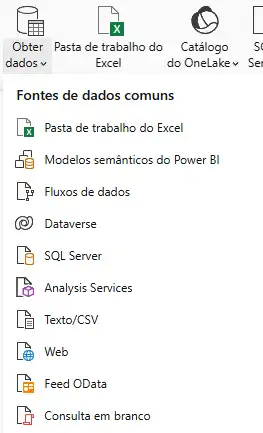
2. Selecionar “SQL Server”
Escolha a opção “Banco de dados SQL Server”.
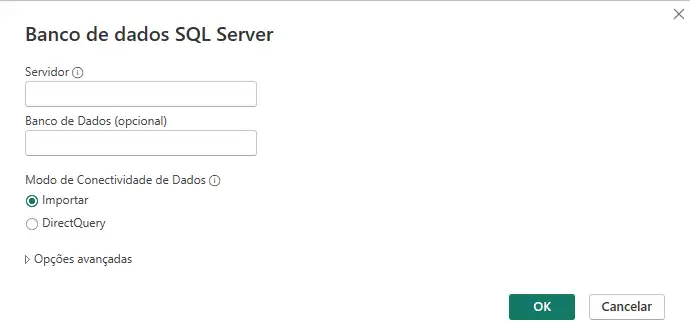
3. Inserir os dados de conexão
Preencha:
- Servidor: nome ou IP do servidor SQL
- Banco de dados: nome do banco (opcional)
- Modo de conexão: Importação ou DirectQuery
Importação: carrega os dados para o Power BI
DirectQuery: mantém os dados no SQL e consulta em tempo real
4. Autenticação
Escolha o tipo de autenticação:
- Windows
- SQL Server
- Microsoft Account (Azure)
5. Selecionar tabelas ou escrever consultas
Você pode:
- Selecionar tabelas diretamente
- Escrever uma consulta SQL personalizada
Exemplo de consulta :
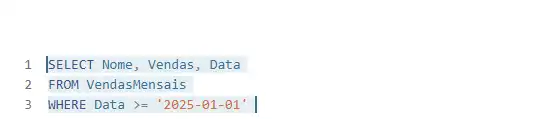
Estudo de Caso: Análise de Vendas por Região
Como exemplo prático, considere um banco de dados com registros de vendas. A consulta SQL abaixo extrai o total de vendas por produto e por região:
SELECT regiao, produto, SUM(valor_venda) AS total_vendas
FROM vendas
GROUP BY regiao, produto;
Esta consulta, ao ser conectada diretamente ao Power BI, permite a criação de gráficos de barras, mapas e KPIs interativos que auxiliam gestores na identificação de padrões de consumo e tomada de decisão estratégica.
Conclusão
A conexão entre Power BI e SQL é uma ponte poderosa entre dados e decisões. Com ela, você transforma dados brutos em inteligência visual, acessível e estratégica. Seja para relatórios operacionais ou análises avançadas, essa integração é um passo essencial para qualquer profissional de dados.







